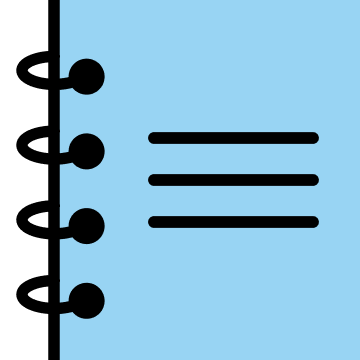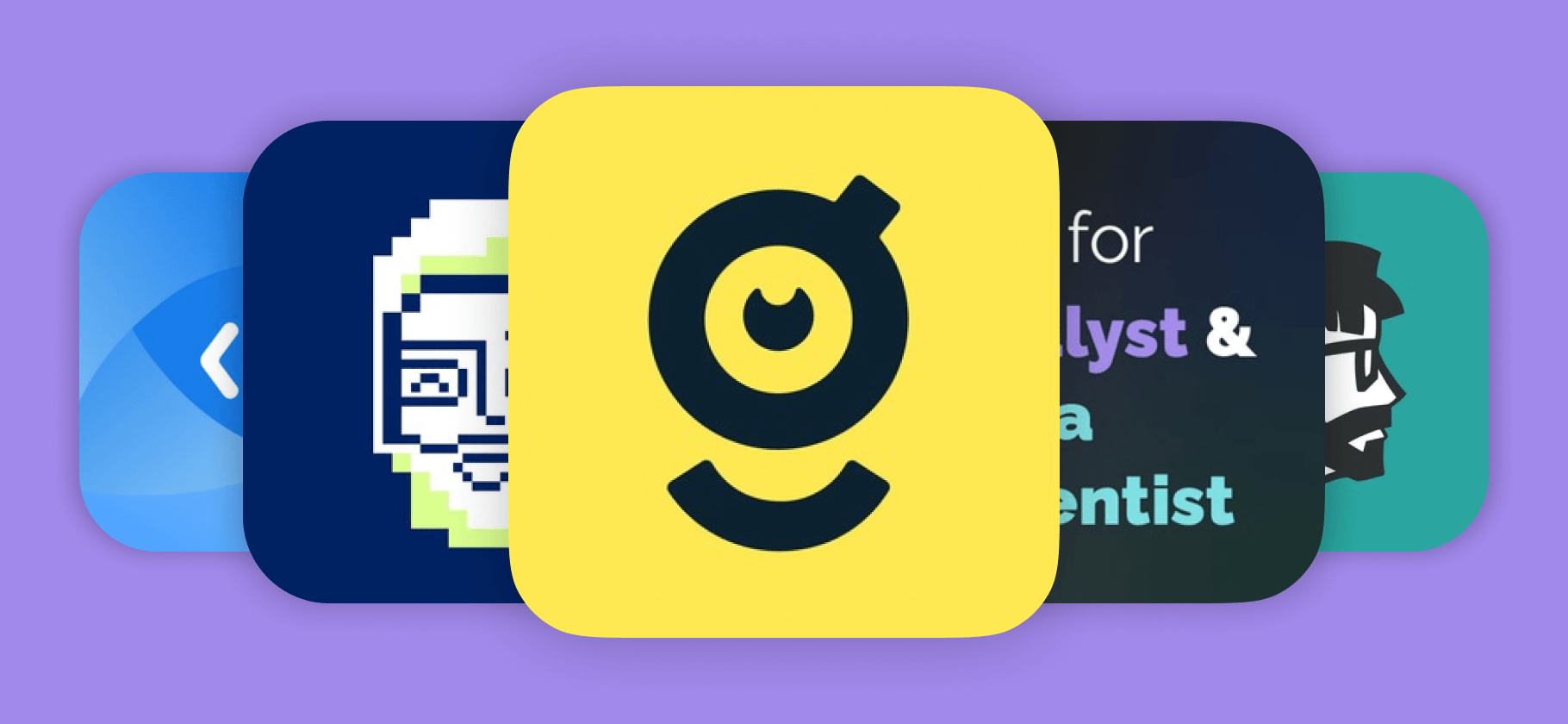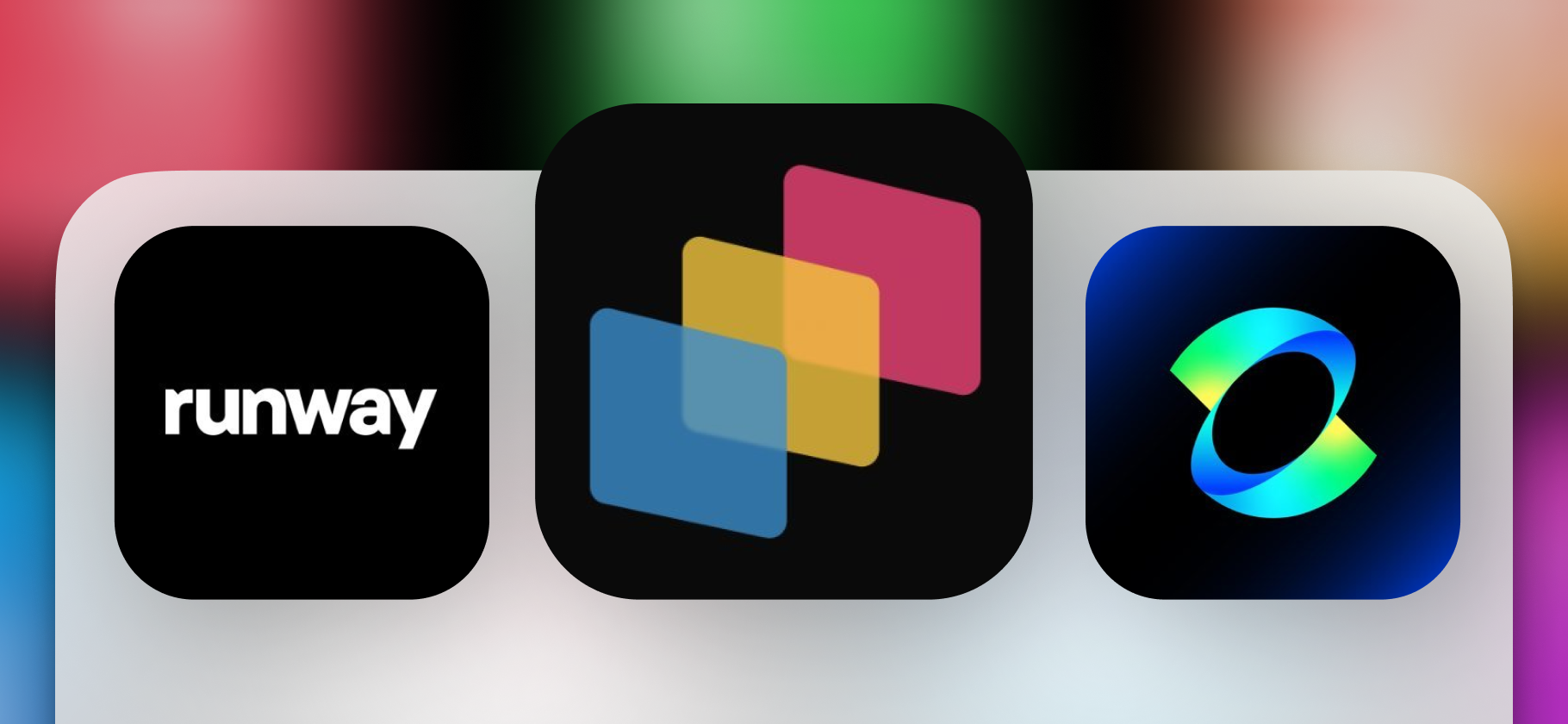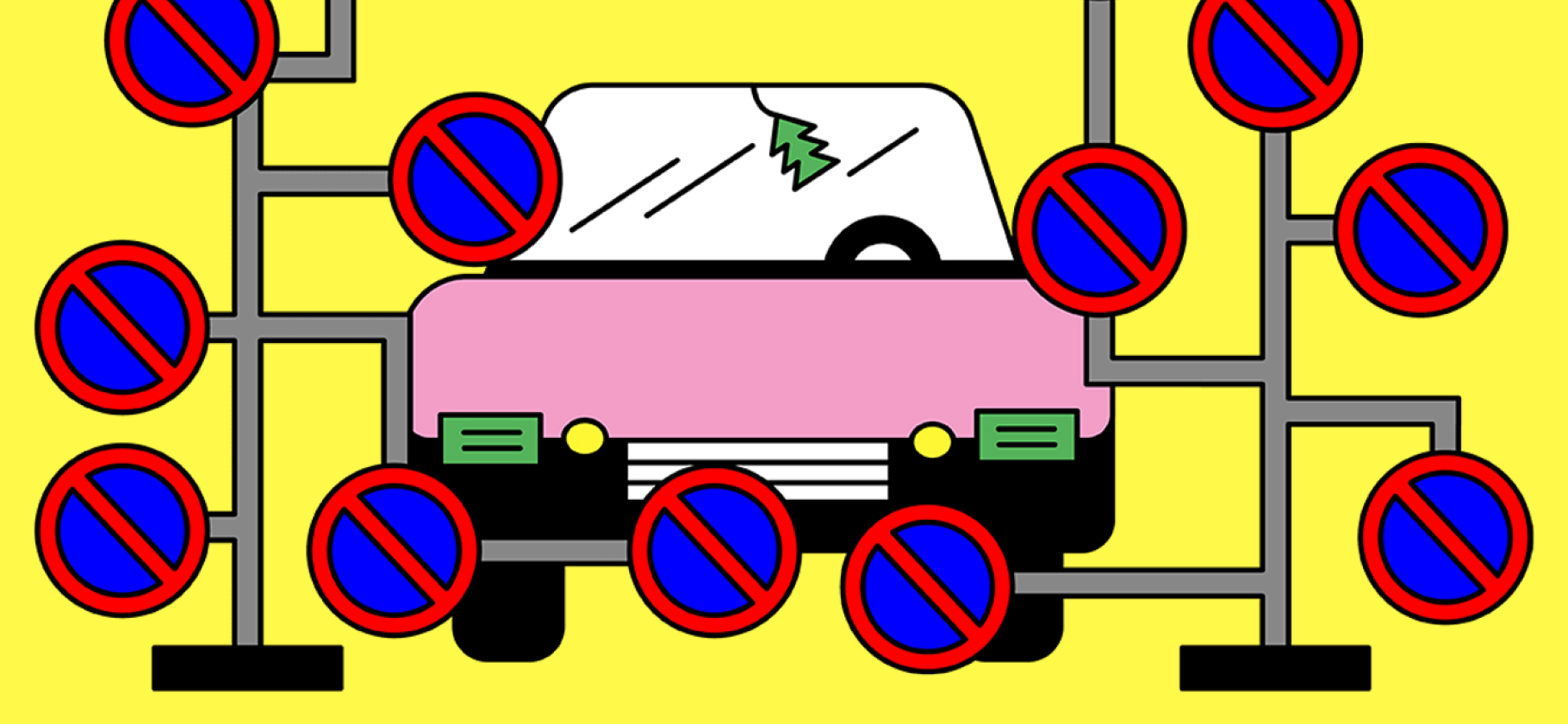Как переворачивать листы в Word: 3 спocоба для Mac и Windows
Оформление курсовых и дипломов иногда оказывается сложнее, чем рассчитывал студент.
Например, большие иллюстрации или схемы проще уместить на лист в альбомной ориентации, а не книжной. В материале расскажу про все способы работы с листами в редакторе. Примеры привожу для macOS и Windows.
Выбирайте, что нужно перевернуть
Как перевернуть все страницы в Word
Проще всего переделать весь документ в альбомную ориентацию. Для курсовой или диплома такое вряд ли понадобится, но для работы с проектной документацией — может быть.
Способ работает и для macOS, и для Windows.
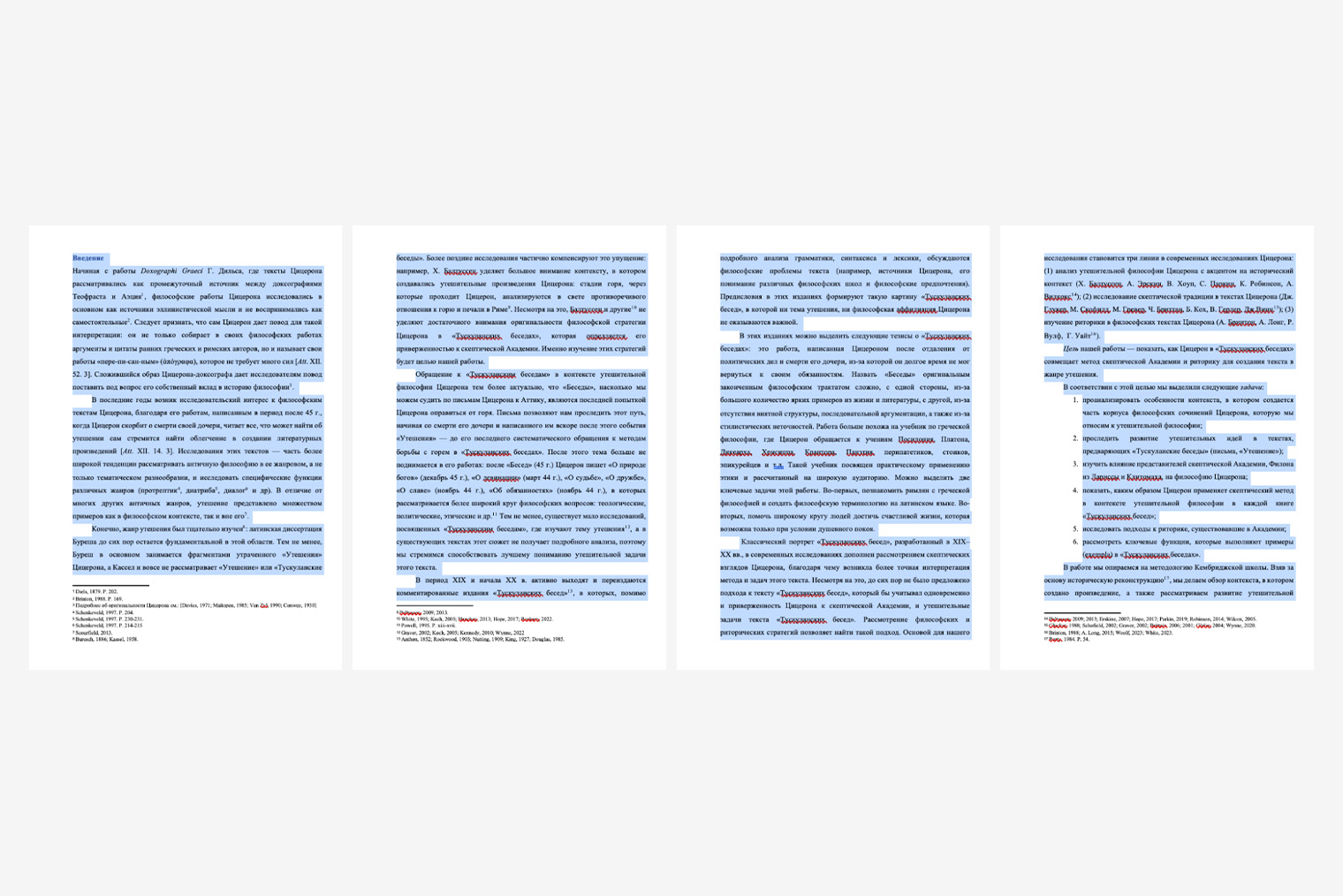
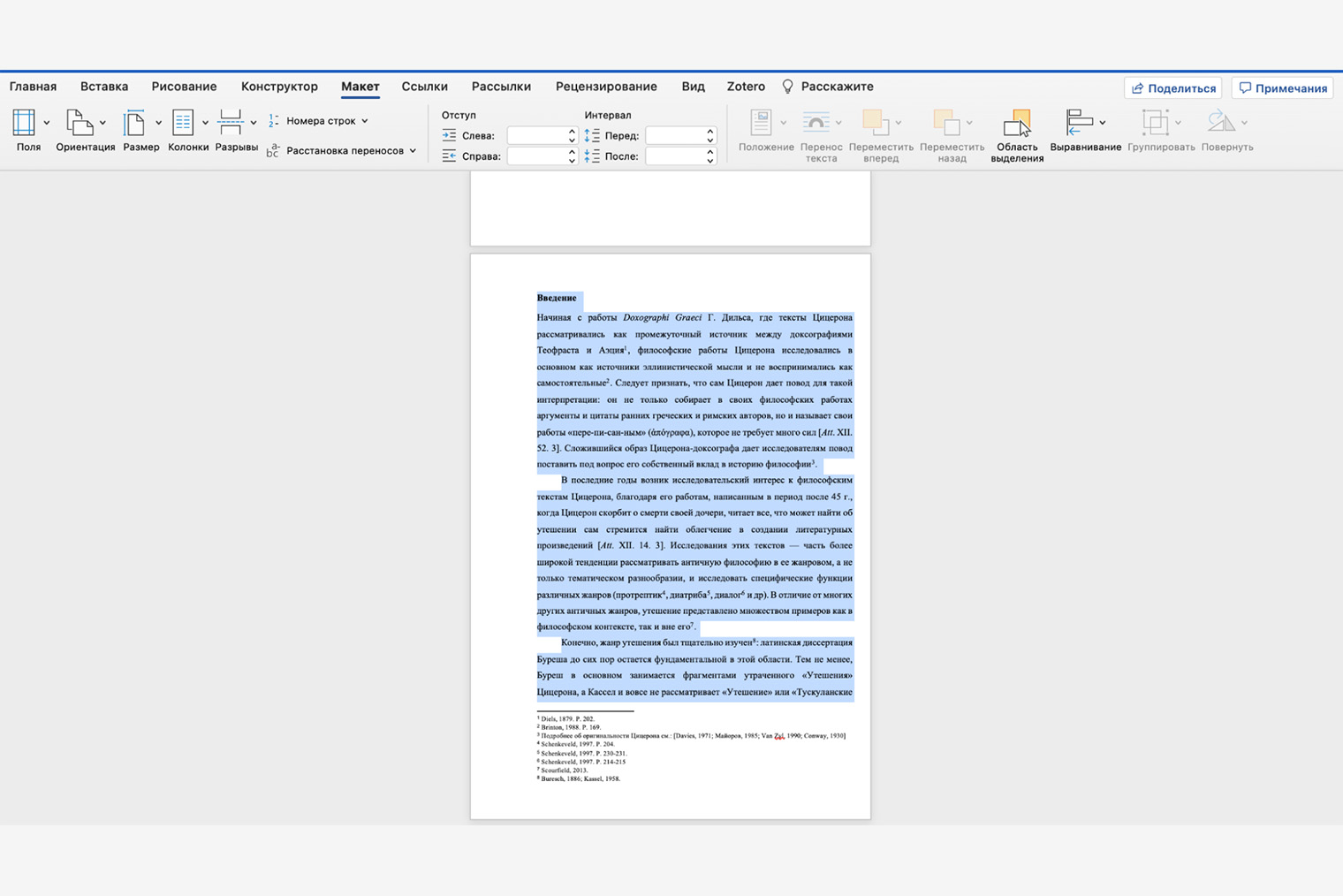
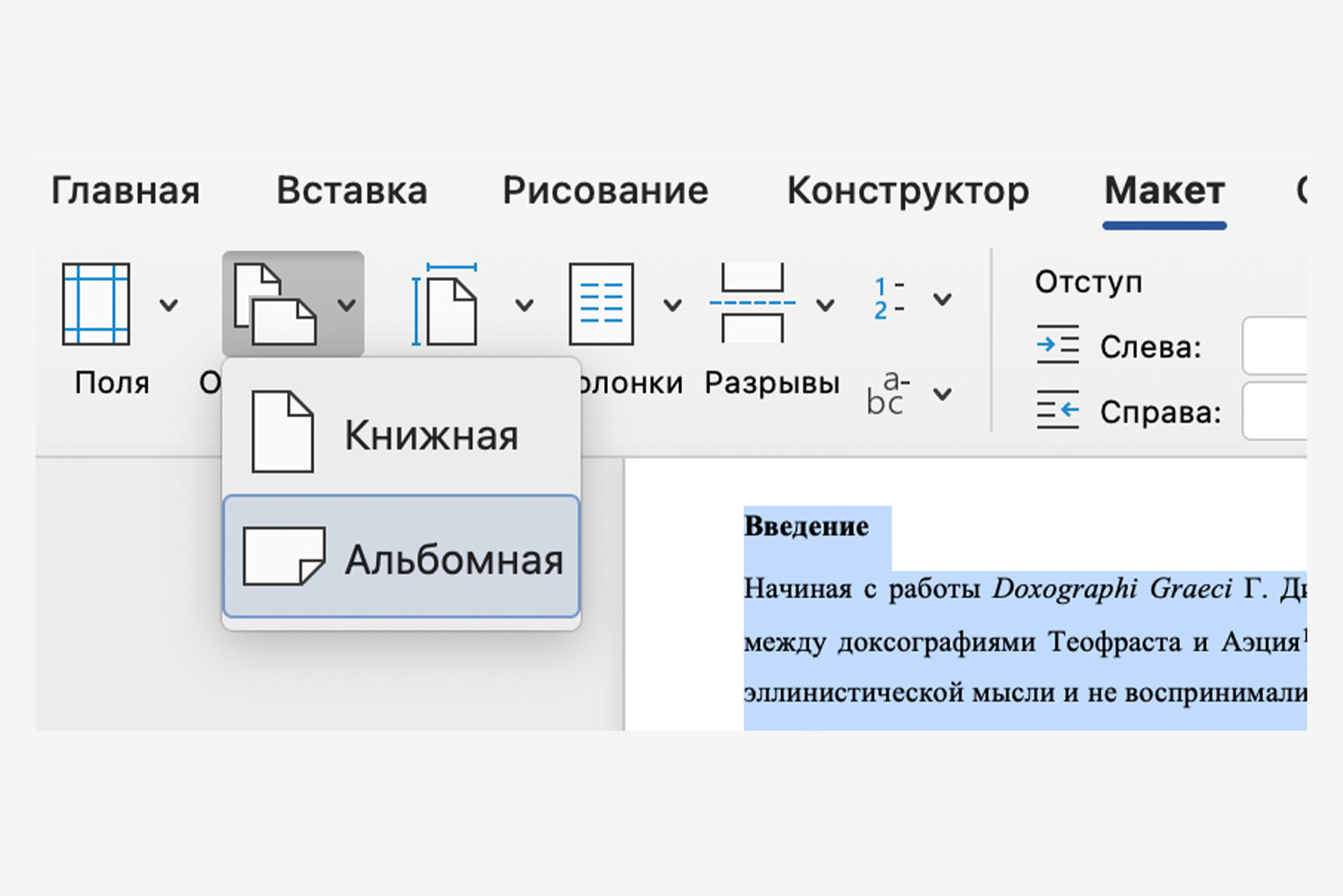
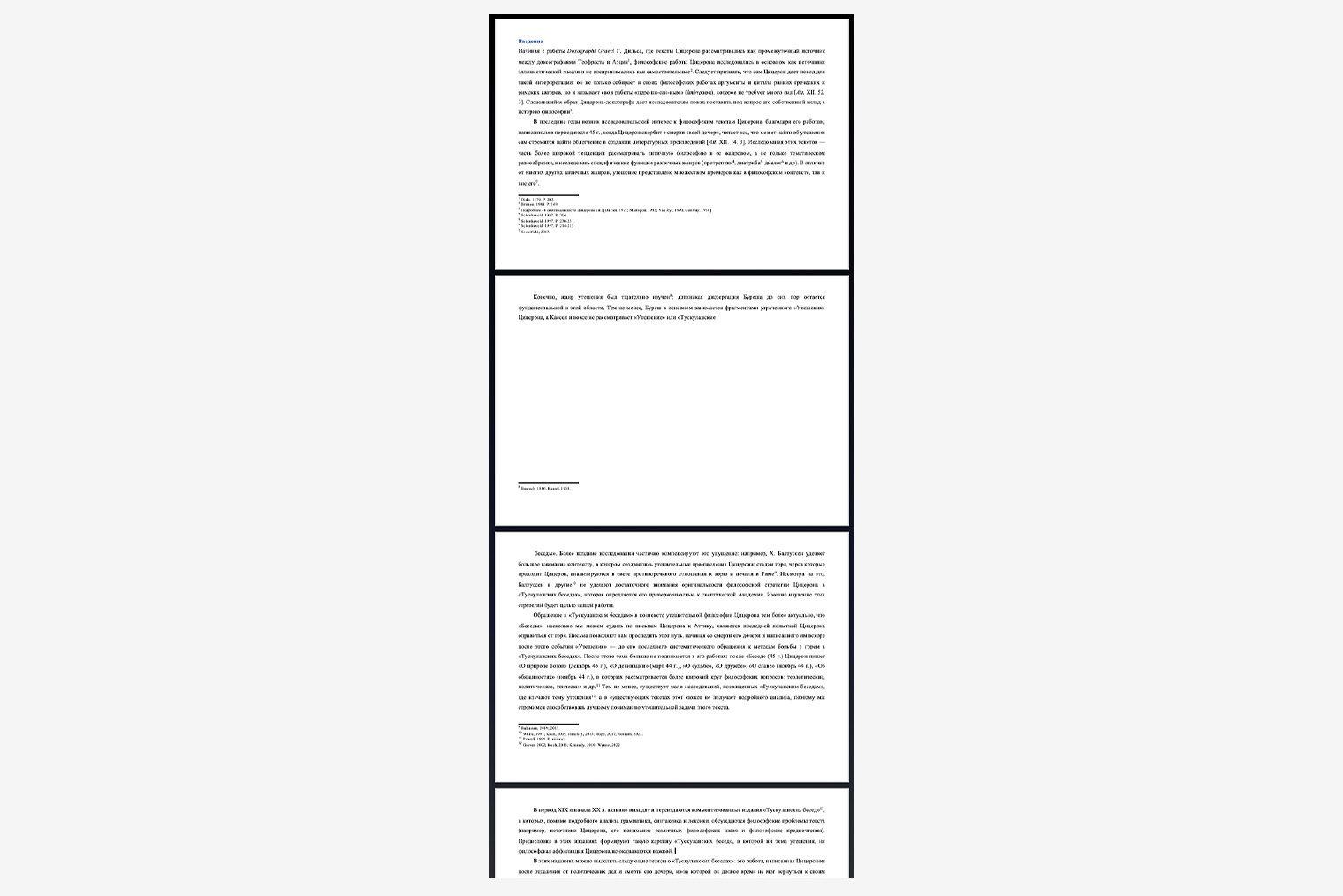
Как перевернуть один или несколько листов на Mac
Если нужно повернуть одну или несколько страниц, действий будет больше, чем когда поворачиваем все: листы придется выделить в отдельный раздел. Тот же принцип будет работать, когда нужно перевернуть выделенный текст.
Для примера переверну вторую страницу из введения в моем дипломе.
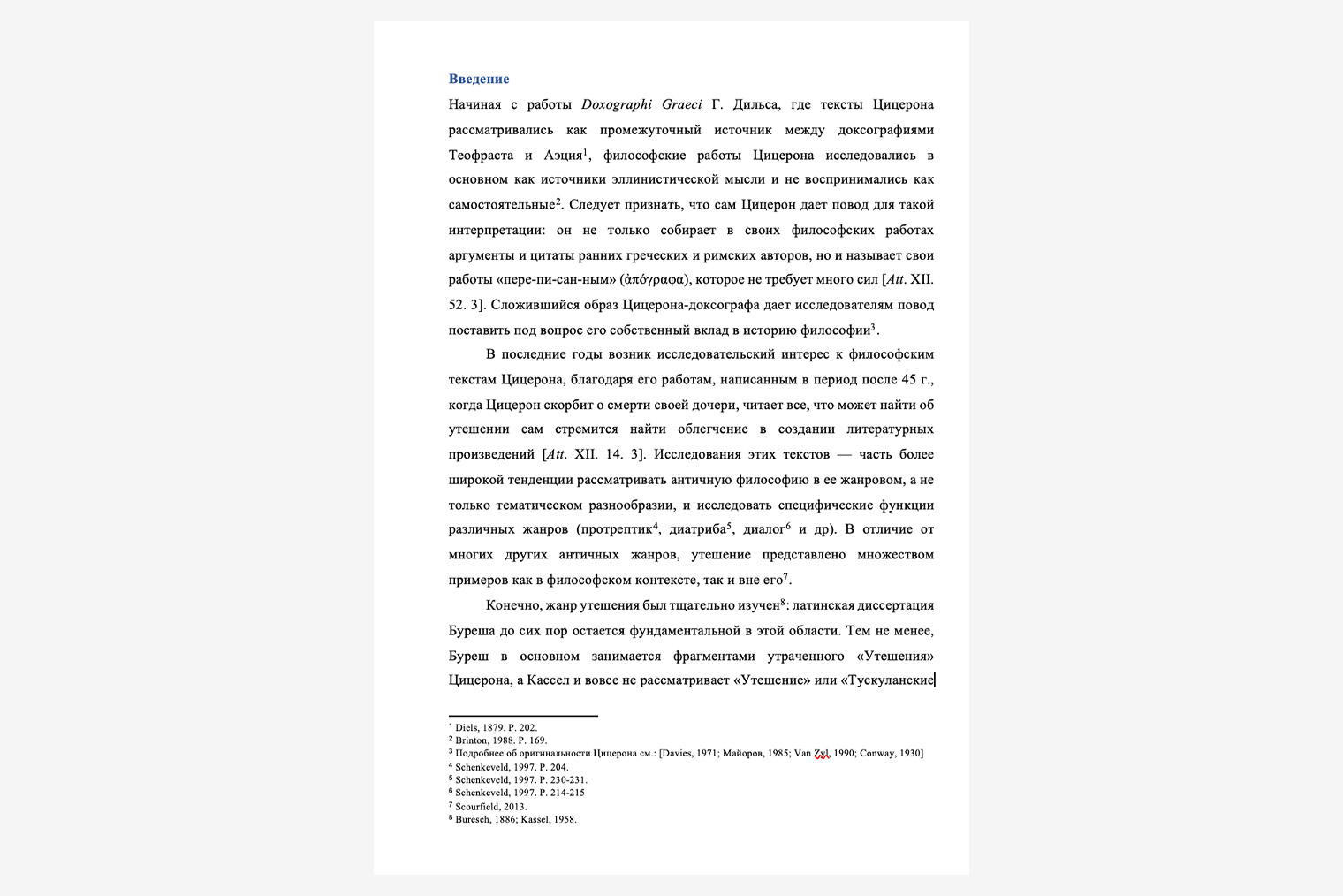
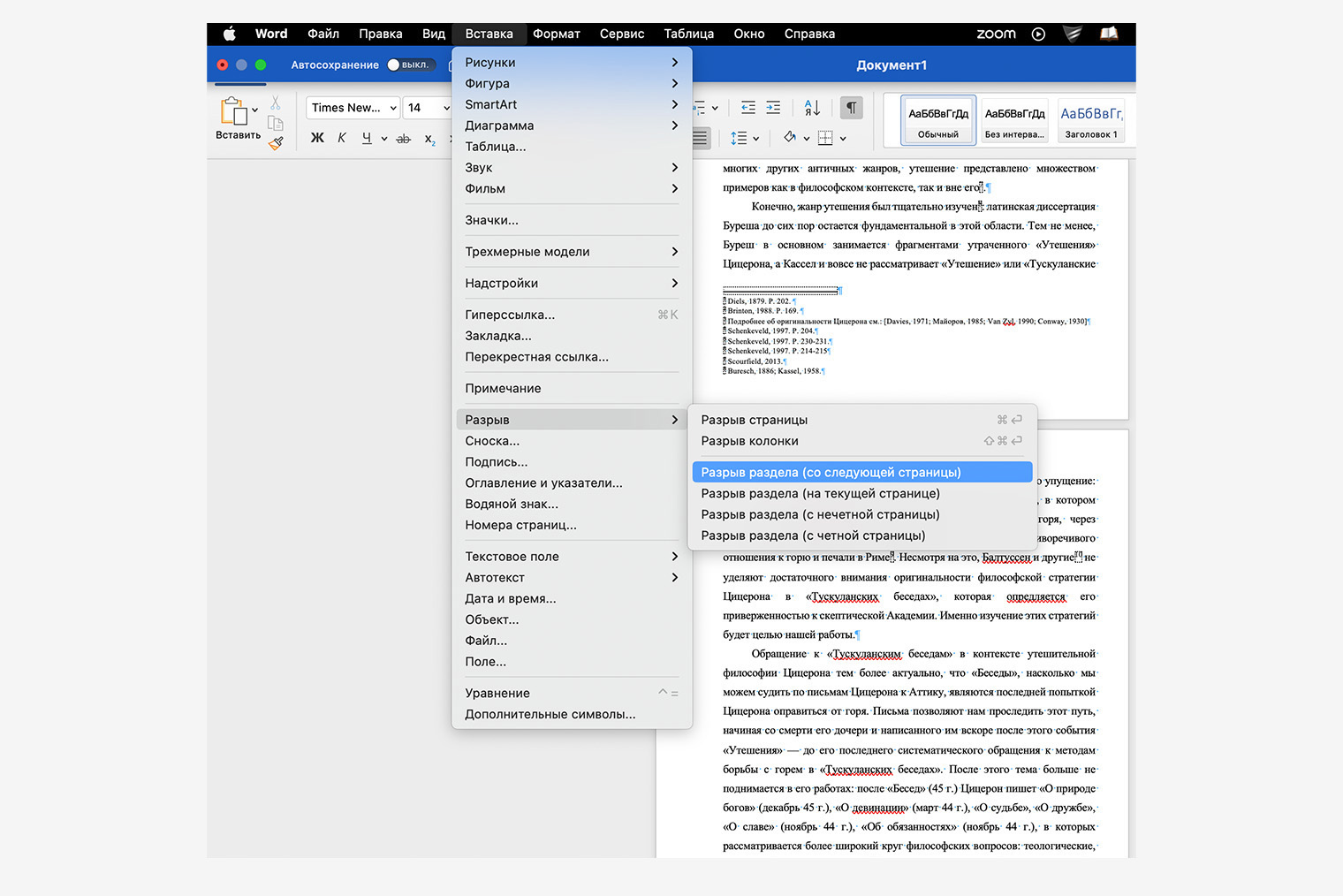
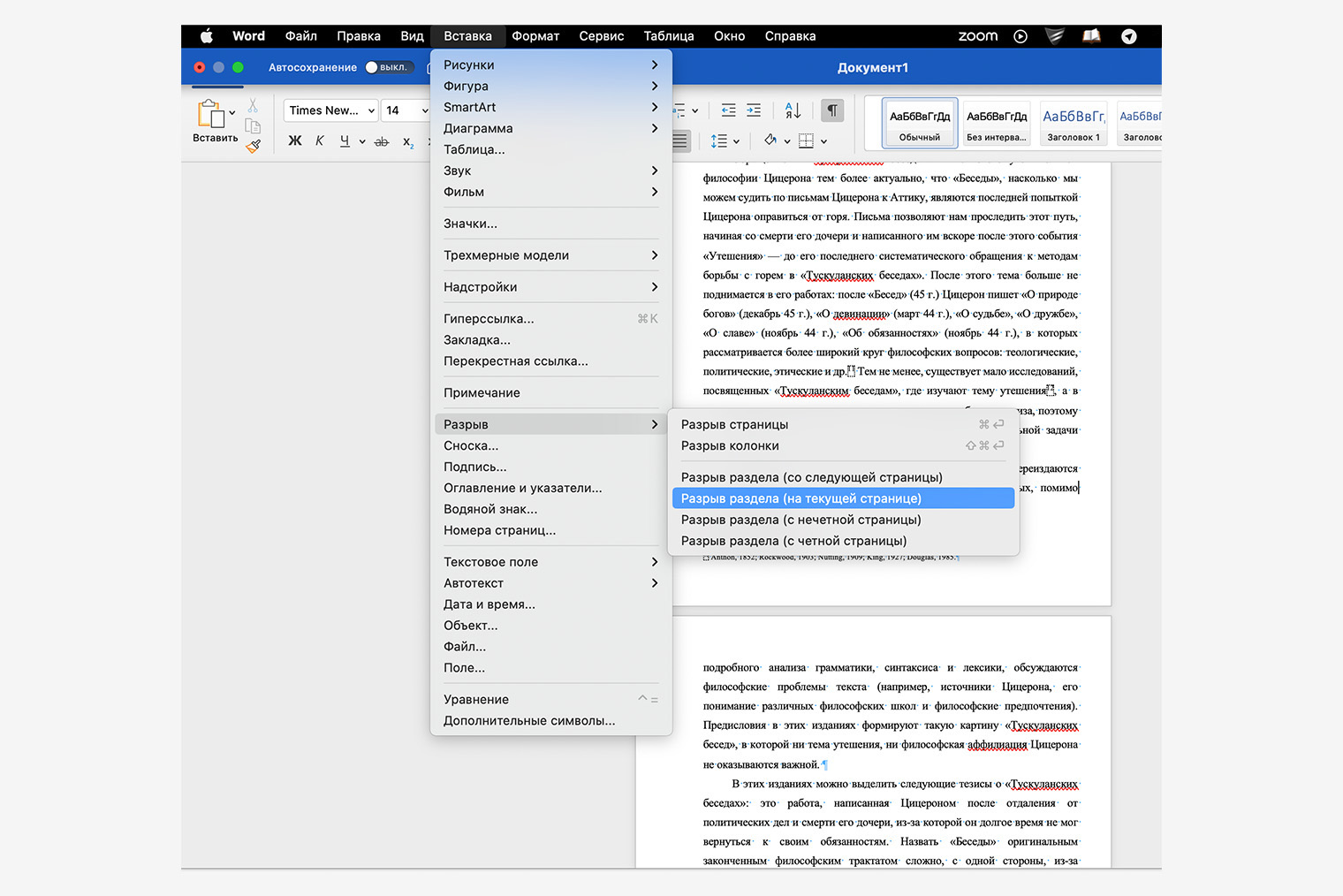
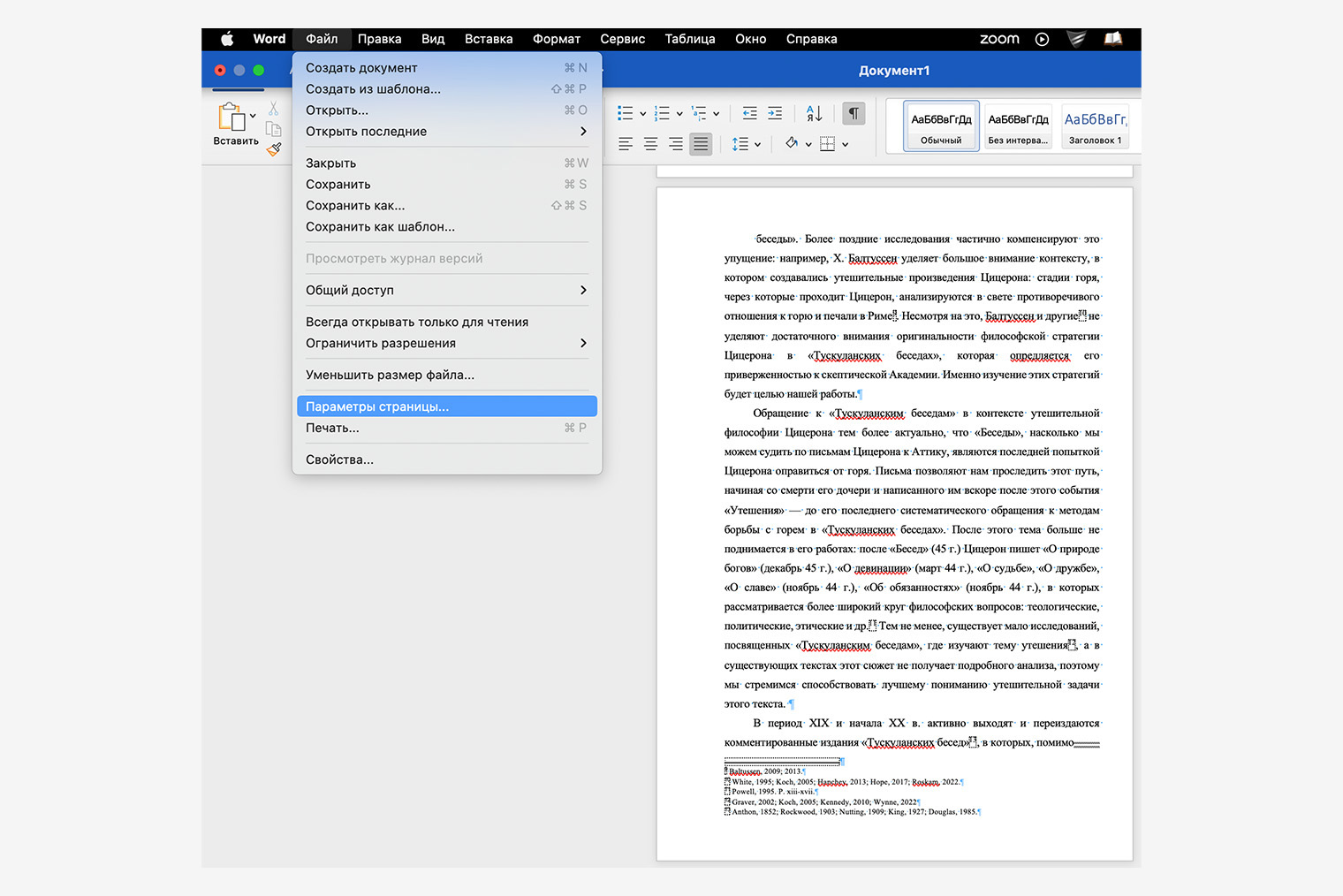
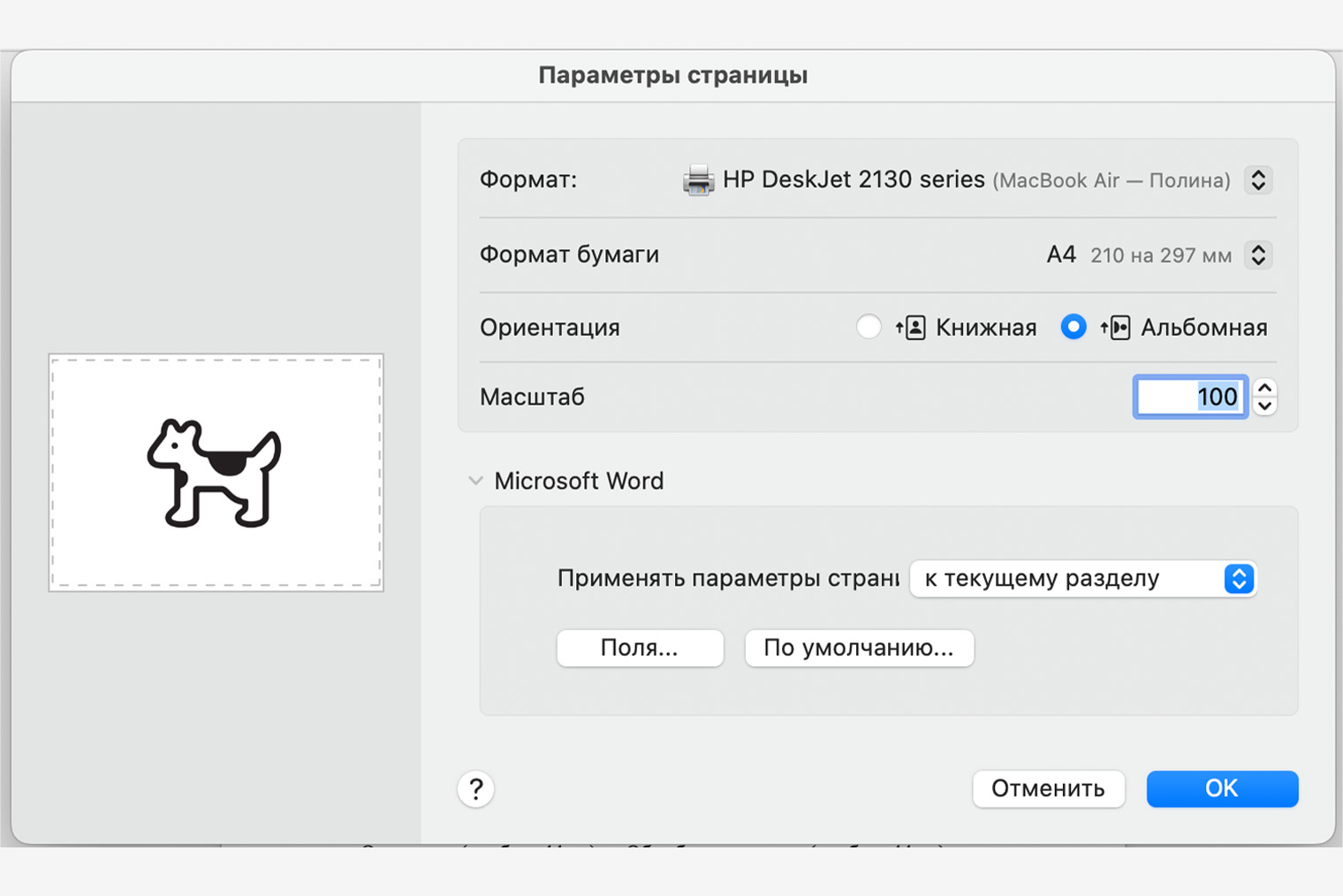
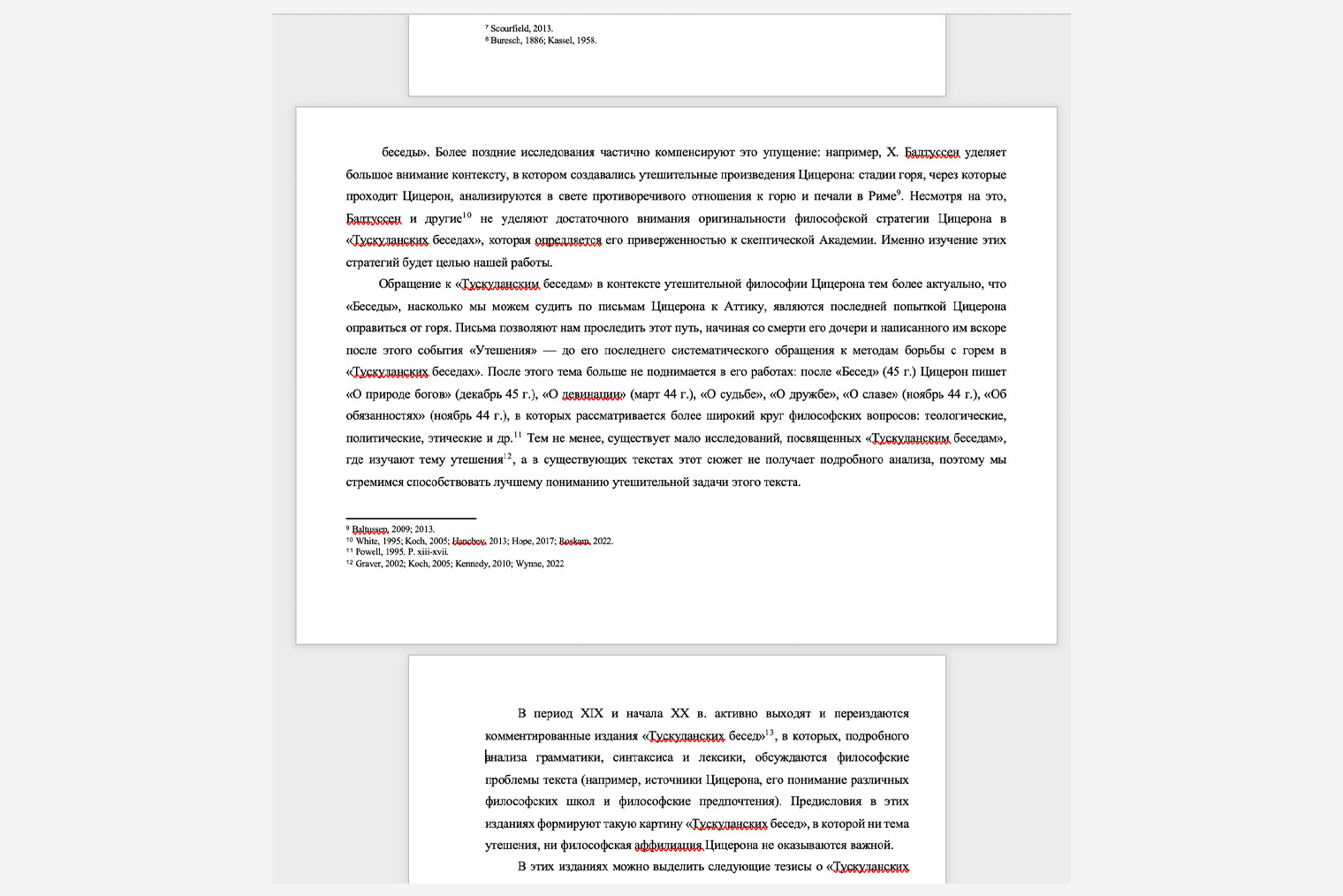
Как перевернуть один или несколько листов на Windows
Здесь все немного проще, чем на macOS. Чтобы перевернуть какую-то часть текста в «Ворде», достаточно выделить нужную страницу и поменять ее настройки.
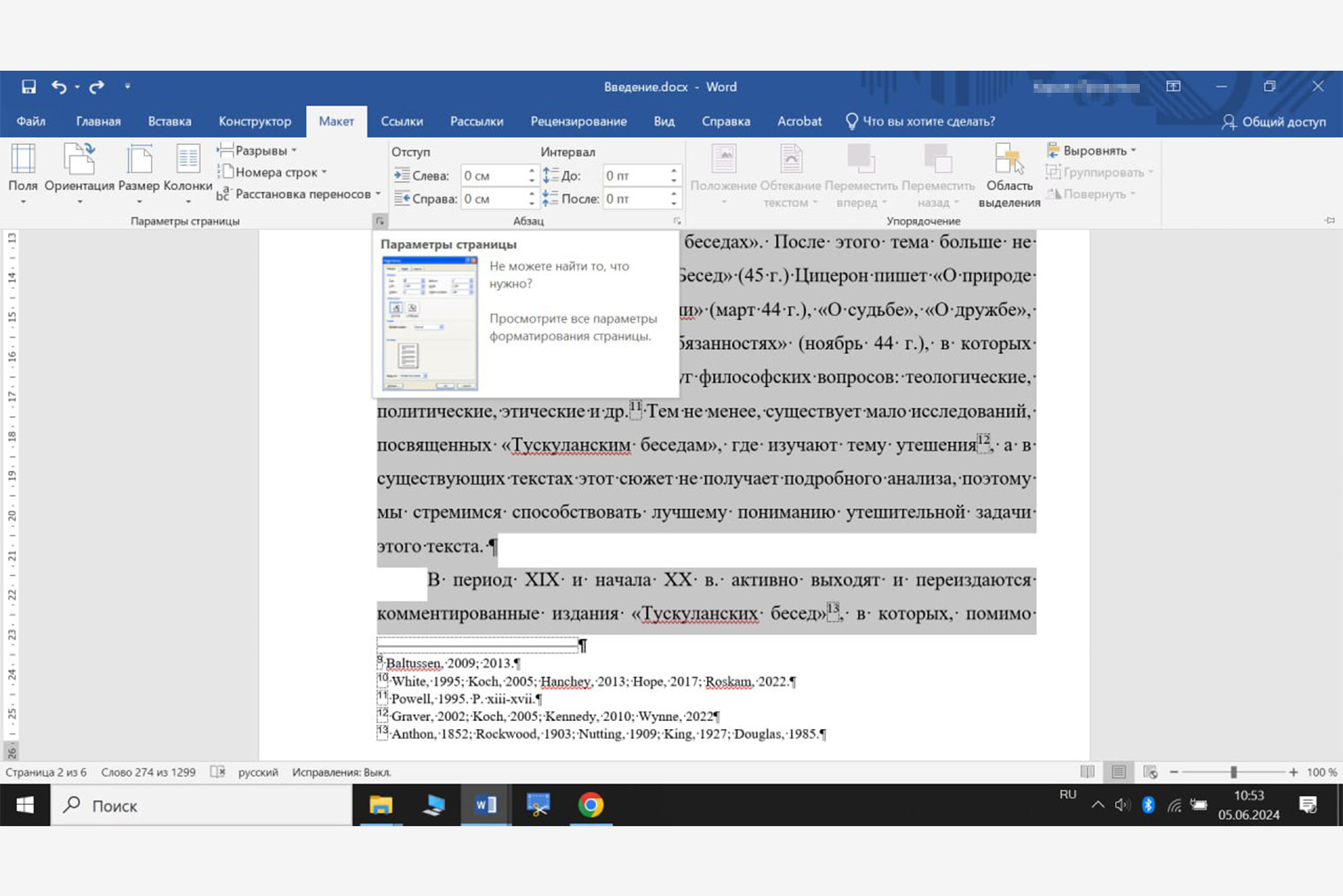
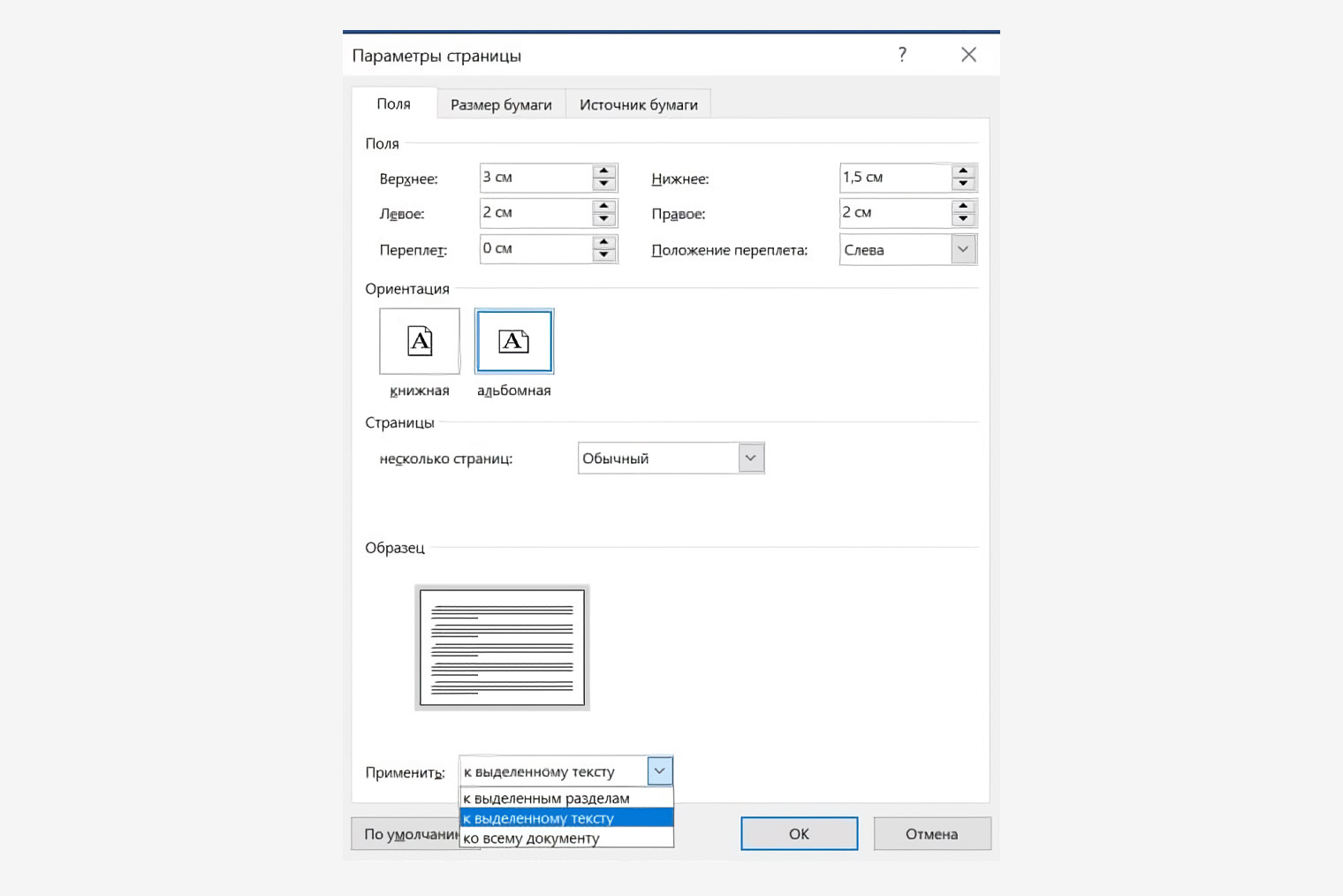
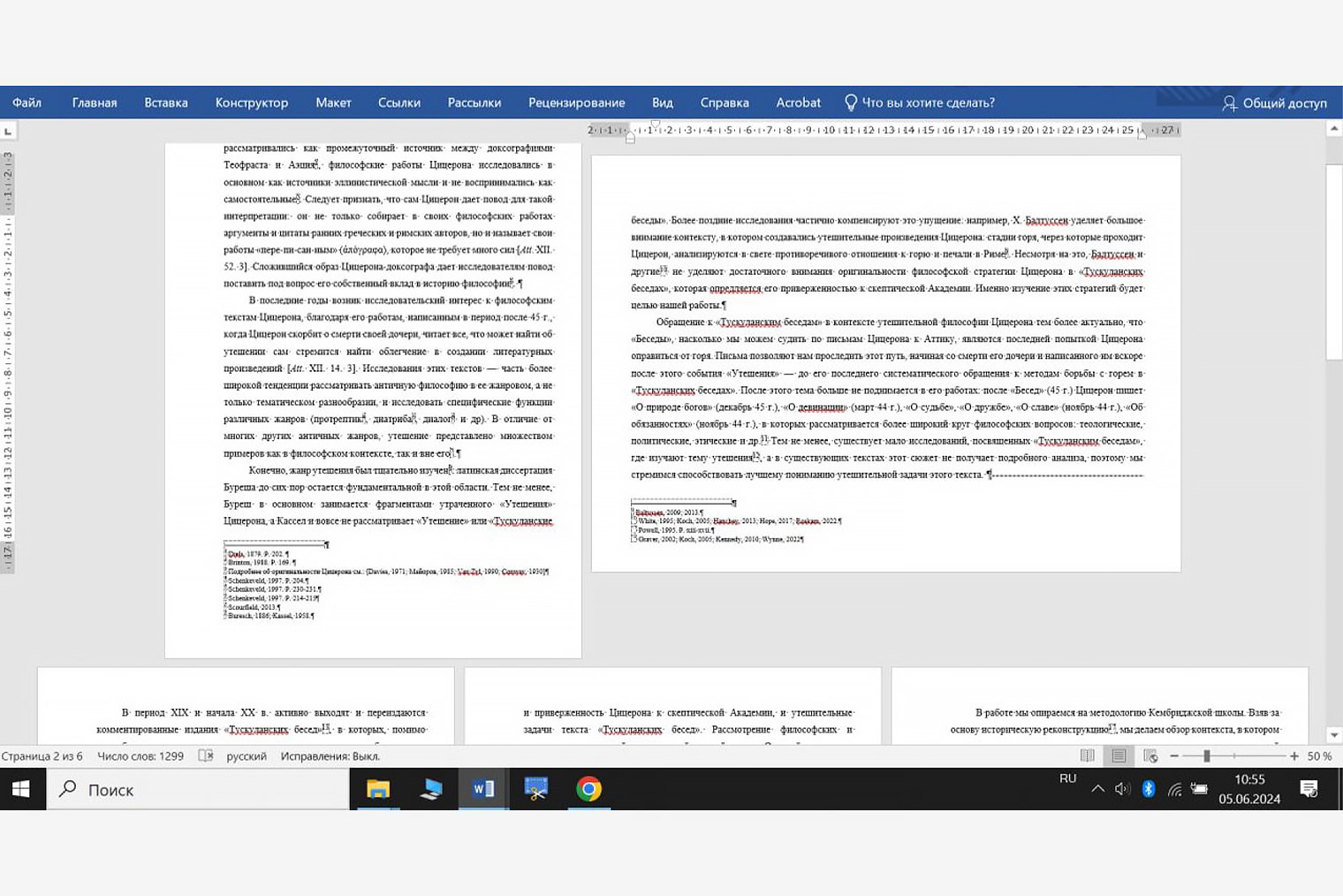
Как распечатать документ с книжной и альбомной ориентацией
Просто так напечатать документ, где есть листы разной ориентации, не получится — по крайней мере у меня не было такой опции в Word ни на Mac, ни на Windows.
Поэтому сначала сохраним работу в PDF — и распечатаем уже его.
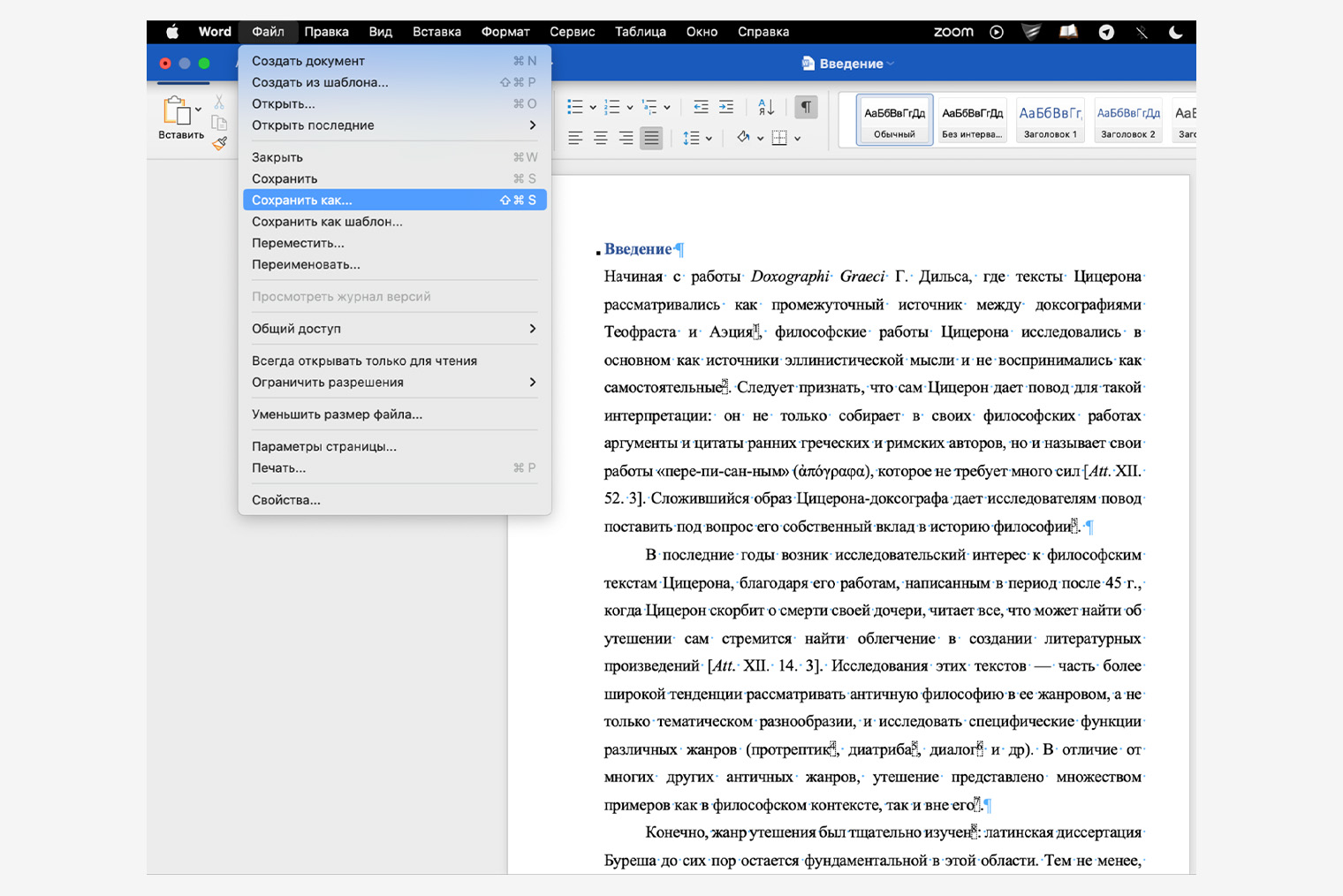
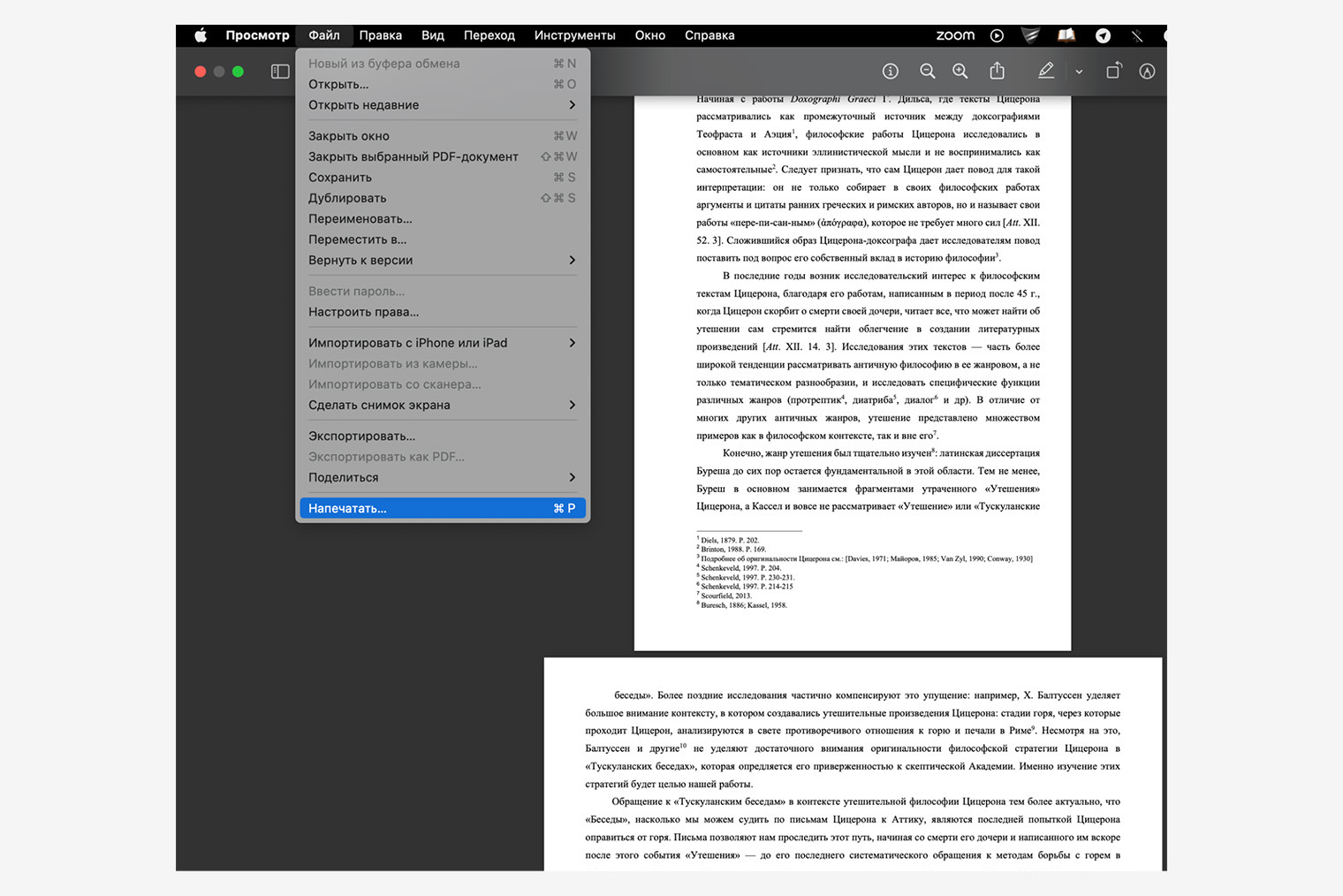
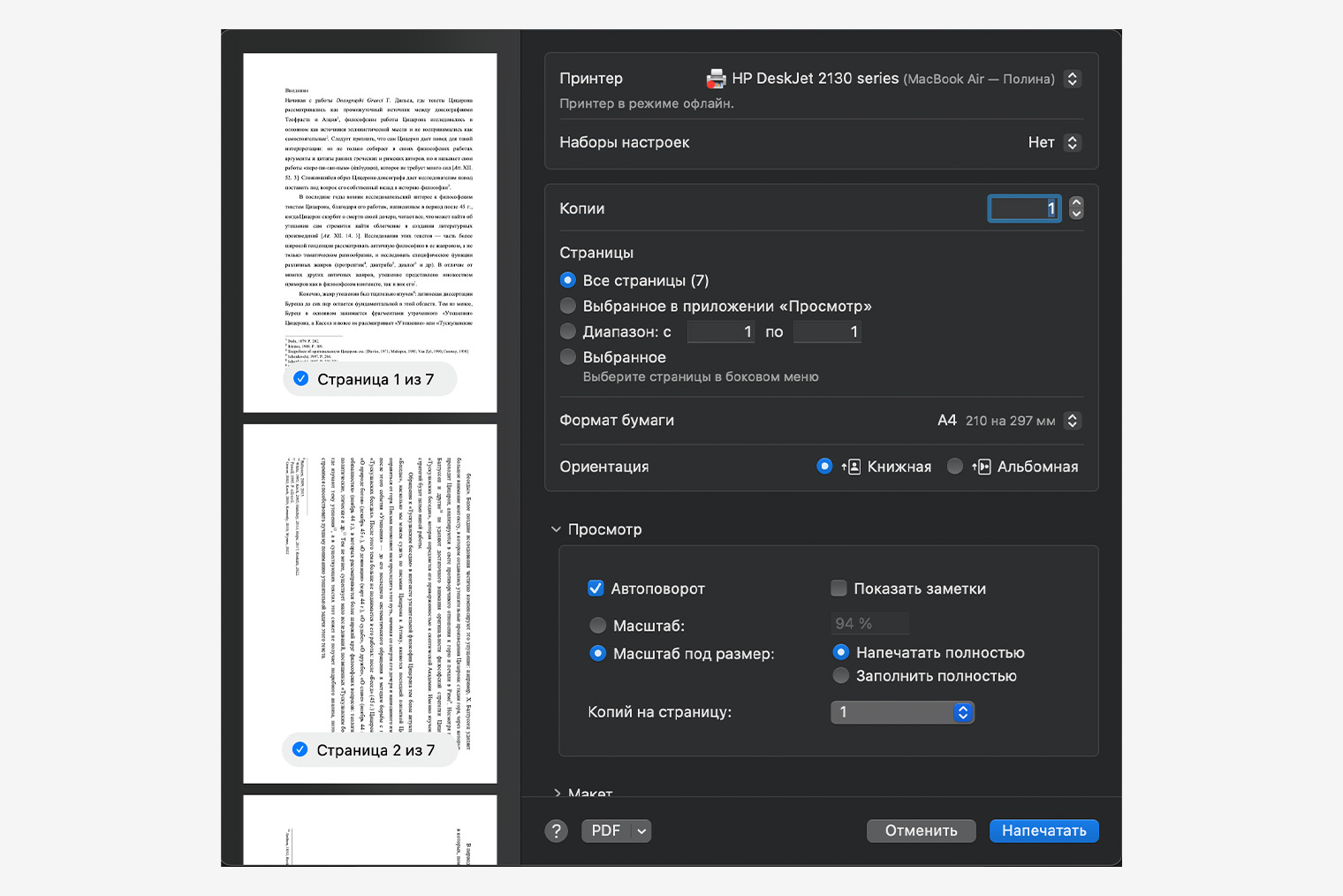
Новости из мира образования, советы по карьере и учебе, вдохновляющие истории — в нашем телеграм-канале: @t_obrazovanie